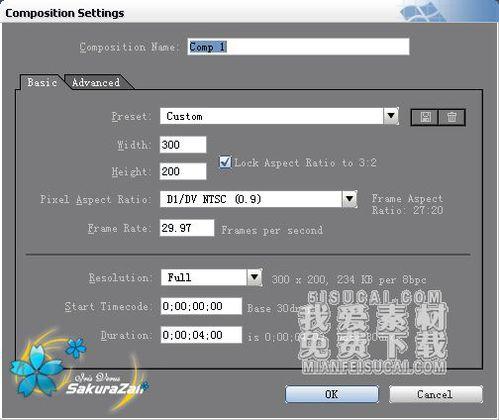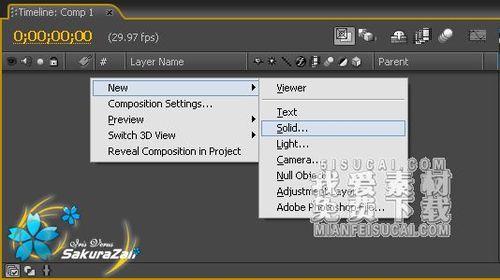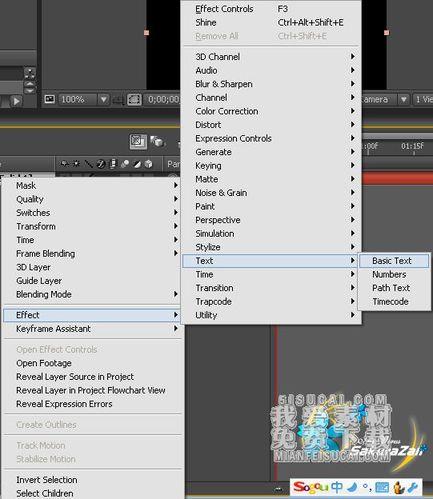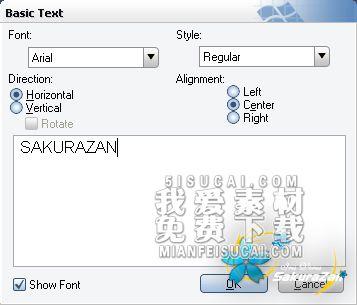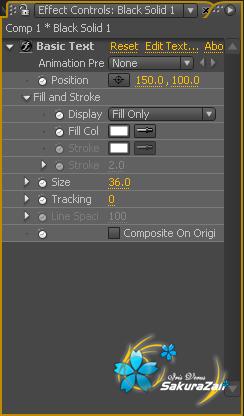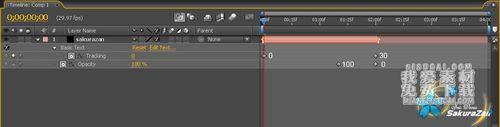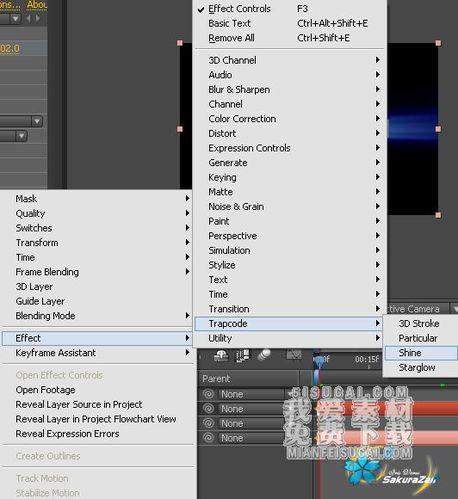AE模擬歐美大片掃光字效果
步驟/方法
效果圖:
效果類型:文字特效
難度:初級
軟件:AE 7
插件:Trapcode Shine
關於掃光字,它是我入門時候的第一課,是非常簡單的一個教程.這其中有一些很小的技巧,讓我們來看一下。
首先,建一個新的工程項目,時間為4秒。(圖)
注意我們出現的工作窗口是不是黑色背景,如果不是,CTRL+SHIFT+B,把視口背景調整為黑色。
新建固態層,命名為sakurazan,時長2秒。(7.0以後的版本對於製作版面做了一些調整,所以可以方便的在工作區點右鍵直接新建固態層、燈光、照相機等。)(圖)
在固態層上右擊添加濾鏡Basic Text. 在濾鏡屬性面板中將Fill col(填充顏色)改為白色。在tracking第一幀上加關鍵幀,參數默認為0。在兩分時更改關鍵幀參數為30.(圖3)
對固態層本身透明度進行調整(按鍵盤上T鍵)。1分10幀處透明度為默認值100,最後一幀透明度設定為0。(圖)
Ctrl+D複製圖層,對複製圖層添加濾鏡shine.光線出現,現在我們來增加它的流動性。(圖)
shine屬性面板,Source Poi第一幀(0,100),1分15幀(300,100)
對光效層設定透明度,1分5幀為100,1分15幀為0.這樣,基本效果已經完成,我們仍可以選擇自己喜歡的顏色作出進一步調整(在shine屬性面板中找到lColorize項,進行修改。)。
注意事項
1、很多人喜歡直接打字而不用Basic Text進行處理,其實這對於字態的調整並不一定有利,像本次的字體間距的拉伸帶來的效果,就無法較好的表現。
2、對於shine顏色的調整,建議使用3色,3種顏色以漸變狀態出現,能豐富畫面的層次感,增強走光字的流動性。
3、固態層的放置位置不同會產生不同的效果,嘗試讓上下層換換位置,選擇你喜歡的掃光方式。